Navegación por tour de ciudad
A menudo, al crear un tour de ciudad, los proveedores de contenido se limitan a crear lugares y la línea de ruta. Como el usuario se hace su recorrido por el tour, tiene que consultar periódicamente la ruta mediante el mapa del tour a través de su dispositivo móvil. Esto puede resultar bastante incómodo. Para hacer que los tours sean lo más sencillos posibles, recomendamos que cree indicaciones de voz, historias de navegación y complementarias.
Aquí, le diremos cuáles son los elementos y cómo puede utilizarlos para mejorar sus tours.
Historias complementarias
Una historia complementaria es un suplemento a la historia sobre un lugar. Comienza inmediatamente después de que se haya reproducido el audio principal de la historia. Le recomendamos que utilice historias complementarias como «nexo de unión» entre lugares del tour. El texto de las historias complementarias debe contarle cosas al usuario sobre el siguiente lugar del tour y cómo llegar allí.
Por ejemplo: «acabamos de escuchar la historia de la creación de la Columna de Alejandro y el siguiente punto en nuestro tour será el Palacio de Invierno». Desde allí comenzaremos la historia del Palacio de Invierno.
Crear una historia complementaria
En su mapa, seleccione el icono del lugar donde vaya a crear la historia complementaria. Haga clic en el icono de la brújula en el cuadro de información que se abre:

Se abrirá la ventana de propiedades de la historia complementaria. Cargue la historia con el audio que ha preparado por adelantado.
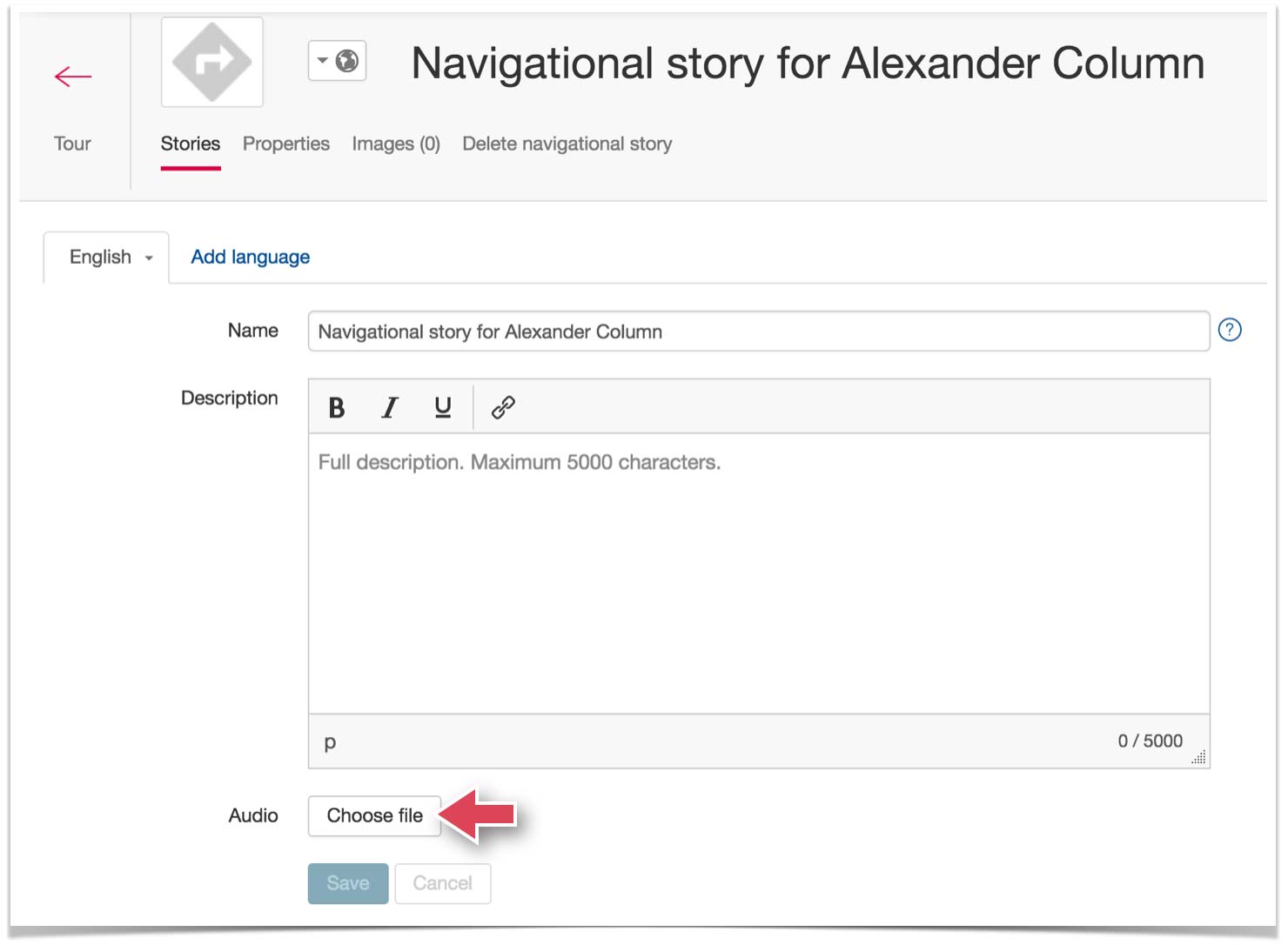
Un texto de audio explicativo es suficiente para una historia complementaria. No hay necesidad de una descripción completa con imágenes, ya que el usuario de la app móvil no las verá. Simplemente escuchará el audio que ha subido.
La historia complementaria que cree estará en el mismo bloque con el lugar asociado en la lista de objetos del tour.

Historias de navegación
Una historia de navegación es otra forma de ayudar al usuario a navegar por el tour.
A diferencia de las historias complementarias, la historia de navegación no está vinculada a ningún lugar. En su lugar, está vinculado a una zona específica en el mapa. Esta área se llama «la zona desencadenante» y se crea junto a la indicación de navegación. Tan pronto como el usuario acceda a esta zona, la historia de navegación comienza a reproducirse automáticamente. En la imagen inferior, la zona desencadenante está indicada mediante un círculo rojo translúcido.

¿Cuándo se utilizan historias de navegación? Como regla, se utilizan cuando debe alertarse al usuario de un giro próximo, o una intersección, o elementos similares. Por ejemplo, para alertar al usuario de un giro próximo, cree una historia de navegación con una zona desencadenante que comience 30 metros antes de la esquina. Texto de ejemplo de la historia en audio: «en 30 metros, gire a la derecha y siga adelante unos 100 metros».
Crear una historia de navegación
Para crear una historia de navegación , seleccione la herramienta (1), y después haga clic en el lugar del mapa donde la ruta del tour cambie de dirección y deba alertarse al usuario (2).

En la ventana que se abre, introduzca el nombre de la historia de navegación y haga clic en el botón «Guardar».

Ahora habrá un objeto nuevo (la historia de navegación) en el mapa y en la lista de objetos del tour. Por defecto, crea una zona desencadenante circular con un radio de 50 metros. Si quiere cambiar el tamaño o la posición de las zonas desencadenantes, puede adaptarlas. Utilice el nodo central (3) para reposicionar, y los modos en el círculo (4) para cambiar el radio. Guarde los cambios haciendo clic en el botón «Guardar».

El último paso es subir la historia en audio con las indicaciones.
Abra la ventana de propiedades de la historia de navegación haciendo clic en su nombre (5).

Seleccione el botón «Elegir archivo» (6) para cargar el archivo preparado previamente con las indicaciones de audio.

Esto completará su creación de una historia de navegación. No hay necesidad de añadir un texto con imágenes, ya que el usuario de la app móvil no las verá. Una vez que acceda a la zona desencadenante de la historia de navegación, solo escuchará audio.
Ahora, ya sabe lo que son las historias de navegación y cómo utilizarlas. Le recomendamos que también mire el vídeo sobre el trabajo con las zonas desencadenantes y el breve artículo con consejos para crearlas..